Cómo usar ImgBurn (En 7 Pasos)
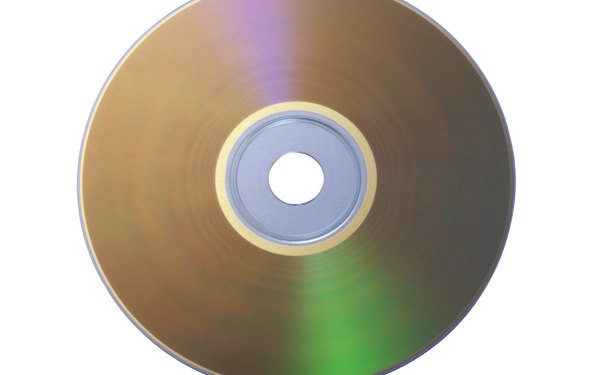
ImgBurn es un programa gratuito que graba archivos en un CD o DVD. Permite a los usuarios formatear discos regrabables, grabar archivos y carpetas desde tu computadora a un disco, y crear imágenes ISO para grabar a disco. Es fácil configurar y utilizar ImgBurn, ya que utiliza menús simples que son fáciles de navegar.
Paso 1
Haz doble clic en el icono de ImgBurn para abrir ImgBurn. Haz una selección en la pantalla de inicio. Puedes escribir archivos de imagen, carpetas o archivos en un disco, crear archivos de imagen desde disco, archivos o carpetas, verificar el disco o utilizar descubrimiento para comprobar la calidad de los medios y escritura.
Paso 2
Selecciona "Archivo" en el menú. Selecciona la opción "Buscar". Busca el archivo de origen que deseas grabar. Selecciona "Buscar un destino para el archivo" para seleccionar el destino para grabar.
Paso 3
Selecciona "Archivo" y "Compilar" para empezar a construir el proyecto. Selecciona la opción "Calcular" para determinar el tamaño de la imagen. Haz clic en "Quitar todos los elementos" para eliminar los archivos e imágenes del proyecto de compilación. Verifica el proyecto haciendo clic en "Archivo" y "Verificar".
Paso 4
Haz clic en "Archivo" y "Escribir" para iniciar la grabación de las imágenes. Selecciona la opción "Leer" para leer el disco.
Paso 5
Limpia elementos del origen y las selecciones de destino, seleccionado "Archivo" y "Nuevo proyecto".
Paso 6
Use la opción "Mode" del menú para determinar el modo en que ImgBurn se muestra al inicio. El valor predeterminado es el "Selector Ez-Mode" con iconos gráficos para elegir tareas.
Paso 7
Elige "Herramientas" en el menú para cambiar la etiqueta de volumen, borrar un disco, expulsar un disco, especificar un salto de capa en los archivos IFO o realizar otras funciones de disco.
